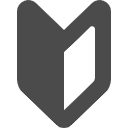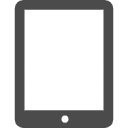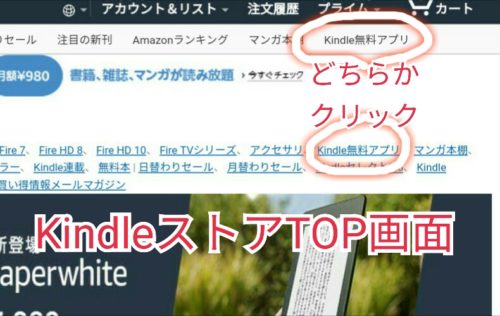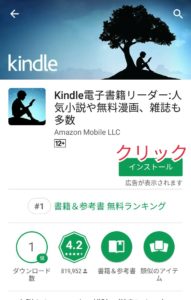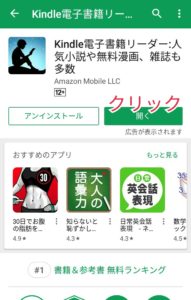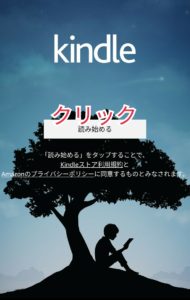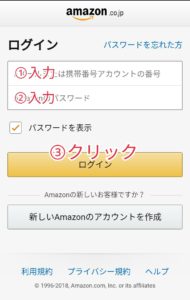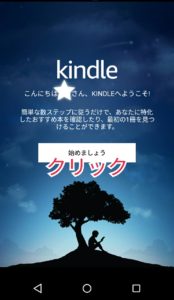スマホでKindleの電子書籍を読みたい。けど、どこから手を付けたらいいかわからない!
そんな人もいるんじゃないかな?
今回は、AndroidのスマホにKindleのアプリをダウンロード、初期設定までを解説するよ。
初めてのあなたがスマホで無料本を読めるまでの流れ
この記事でわかること
- スマホ(Android)のKindleアプリのダウンロード方法
- AndroidでのKindleアプリの初期設定
アプリをダウンロード

いきなり結論!
てっとり早くアプリをダウンロードしたいなら、下のリンクからアプリをダウンロードしてね。
以下は、Amazonサイトからの手順です。
Kindleアプリダウンロード手順
- Amazonサイトから「Kindle無料アプリ」のページへ移動
- アプリをダウンロード&インストール
- ログイン
- 好きな本のジャンルを登録
Amazonサイトから「Kindle無料アプリ」のページへ移動
アプリをダウンロード&インストール
ログイン
好きな本のジャンルを登録
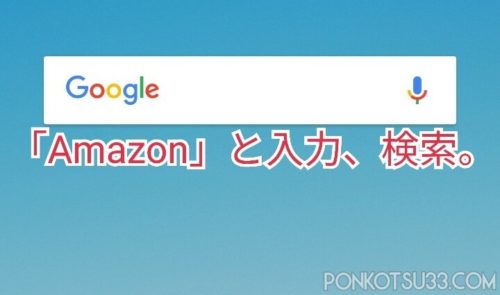
まずは、Amazon公式サイトからKindleストアのページへ移動しよう。
いつも使っているインターネット検索で、Amazonのサイトへ。
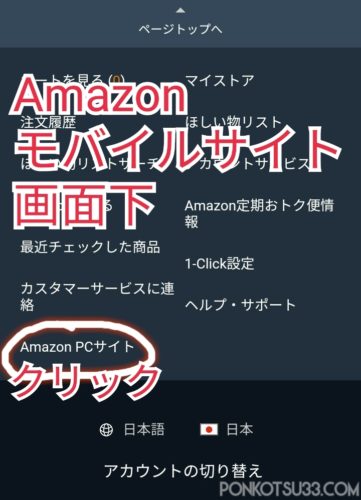
モバイルサイトの画面になったら、PCサイトの表示に切り替えよう。
モバイルサイト画面の一番下までスクロールして、「Amazon PCサイト」をタップ。
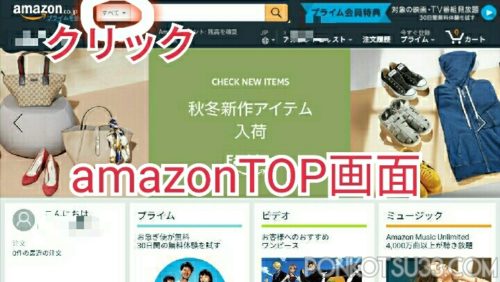
Amazonのサイトのトップ画面にきた。
一番上にある検索コーナーの左側に「すべて」という表示があるので、タップ。
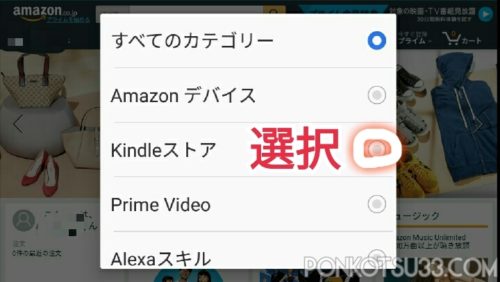
「Kindleストア」を選択。
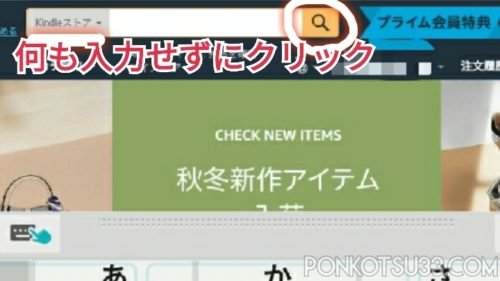
検索欄には何も入力せずに、「🔍」をタップ。
Kindleストアのトップ画面にきた。
上の方に、主要なカテゴリーがずらりと並んでいる。
「Kindle無料アプリ」をタップ。
Amazonサイトから「Kindle無料アプリ」のページへ移動
アプリをダウンロード&インストール
ログイン
好きな本のジャンルを登録
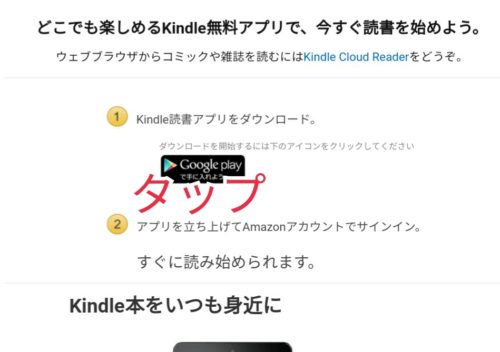
Kindleアプリダウンロード画面にきた。
「Google Playで手に入れよう」をタップ。
Google Playで、Kindleアプリの詳細画面が表示されるので、「インストール」をクリック。
インストールが完了したら、「開く」をクリックすると、ログイン画面へ行くよ。
ログイン
Amazonサイトから「Kindle無料アプリ」のページへ移動
アプリをダウンロード&インストール
ログイン
好きな本のジャンルを登録
次はアプリからログインをするよ。
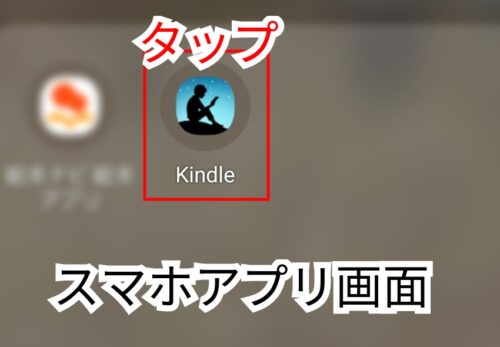
スマホでKindleアプリのアイコン発見!さっそくクリックして起動。
「読み始める」をクリック。
いつもAmazonで買い物のときに使っているメールアドレスとパスワードを入力。
入力したら、黄色いボタン「ログイン」をクリック。
※Amazonが初めて!という人は、新しくメールアドレスとパスワードの登録が必要です。
画面下のボタン「新しいAmazonのアカウントを作成」をクリックして、登録しよう。
好きな本のジャンルを登録
Amazonサイトから「Kindle無料アプリ」のページへ移動
アプリをダウンロード&インストール
ログイン
好きな本のジャンルを登録
つづいて、好きな本のジャンルの登録をしよう。
初めてログインすると、↑この画面になるよ。
「始めましょう」をクリック。

どうやら最初に好きな本のジャンルを登録しないといけないらしい。
自分の好きなジャンルをクリックしよう。
ももちんは「文学・評論」と「絵本・児童書」にしたよ。
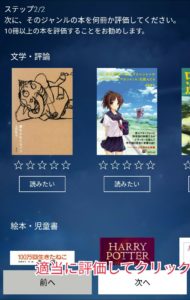
なんか本の表紙がいっぱい出てきた。
読んだことのない本ばかりだったから、評価はしなかったけど、気になった本は「読みたい」ボタンを押した。
10冊評価したら、次の画面へとんだ。
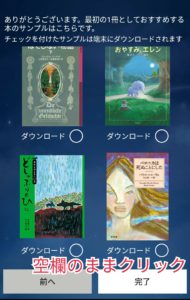
Kindleが自動で選んでくれたおすすめ本が表示される。
ここで気になった本にチェックをすれば、無料サンプルがダウンロードされる。
ももちんは、気になる本は特になかったので、チェックせずに「完了」をクリック。
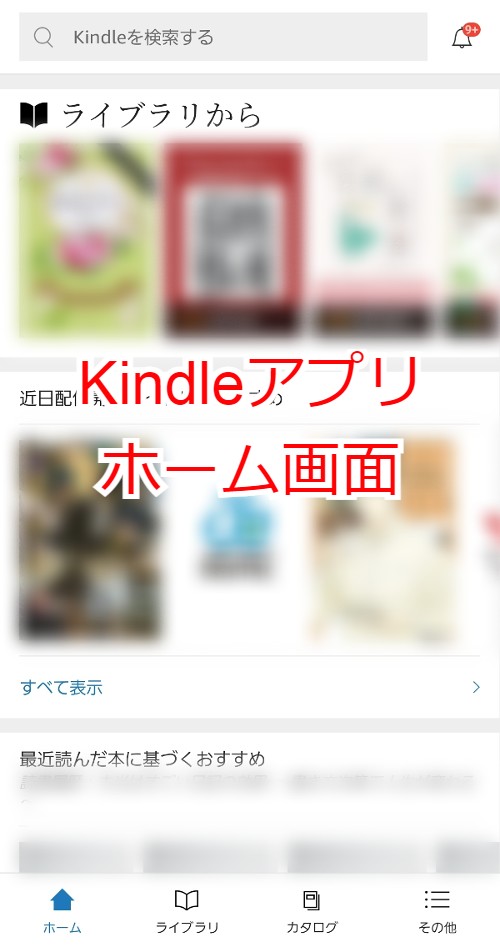
Kindleアプリの通常画面が表示されました。
これで、アプリの初期設定は終了。
まとめ
AndroidスマホにKindleのアプリをダウンロードする手順まとめ!
- アプリをダウンロードする
- ログインする
- 好きな本のジャンルを登録する
まずはスマホにアプリをダウンロード、ログイン、本のジャンル登録(5分もあればできる)を終わらせておくと、次回からサクサク使えるよ。
今回ダウンロードしたKindleアプリから無料本を探す手順については、こちらの記事をどうぞ。
-

【Android】Kindleアプリで無料書籍・コミックを探す手順
スマホにKindleアプリをダウンロードしたら、試しに無料のコミックを読んでみよう。 この記事では、AndroidのKindleアプリでの無料本の探し方、ダウンロード方法を画像解説するよ。 この記事で ...
続きを見る
Kindleアプリ操作関連記事
- 【Android】スマホにKindleアプリをダウンロード!手順を画像解説
- 【Windows10】PCにKindleアプリをダウンロード!手順を画像解説
- 【画像解説】Kindle無料本の効率的な探し方。Amazonサイトから簡単!
- 【Android】Kindleアプリストアで無料コミックを簡単に探す方法
- 画像解説!スマホのkindleアプリで本を開く・読む・閉じるの基本操作
- 【画像解説】初心者も簡単に使える、Kindleアプリの便利機能20選。
- Kindle Unlimited対象本の効率的な探し方。Amazonサイトで簡単!
- 【Android】Kindle Unlimited対象本をスマホアプリで検索する方法
- 【画像解説】Kindle本の削除方法。スマホで簡単にライブラリを整理